Robotica

L'originale di questo tutorial lo trovate qui

Ringrazio Tchonuette per avermi permesso di tradurre questo tutorial
Questo tutorial è una creazione personale di Tchounette, è stato creato con psp X, ma puoi farlo anche con altre versioni.
Qualsiasi somiglianza con altro tutorial è pura coincidenza.
Tchounette ti chiede che i tubes che sono di sua creazione con la parola Tuto nel nome del tube (es.: TCH-Tuto-89-Boule.pspimage)
non siano riutilizzati per creare tuoi tutorial, ma puoi utilizzarli per creazioni di regali o awards.

|
Porta con te la
freccia per tenere il segno al tuo lavoro
|
Materiale qui
Tubes: Tchounette
Filtri usati qui: Unlimited 2 - Filter Factory Gallery B - Mura's Meister - Simple - Bkg Designer sf10 III
Preparazione
Importa l'effetto "VMT Lift the cover" del filtro Bkg Designer sf10 III dentro il filtro Unlimited 2
Importa l'effetto "Crystal Ball" del filtro Filter Factory Gallery B dentro il filtro Unlimited 2
Importa l'effetto "VMN Splash!" del filtro Bkg Designer sf10 III dentro il filtro Unlimited 2
Metti la maschera "1ca8f84a" dentro la cartella maschere di psp
1. Apri tutti i tuoi tubes in psp.
2. Nella tavolozza dei materiali metti il colore #f8f8f8 in primo piano e il colore #bb726b nello sfondo.
3. Configura in primo piano il seguente gradiente: stile sprazzo di luce, ripetizioni 1, inverti spuntato e punto centrale 70/60:
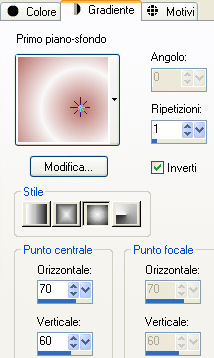
4. Apri una nuova immagine trasparente di 650 x 450 px.
5. Riempi il livello con il gradiente di primo piano.
6. Regola/Sfocatura/Sfocatura gaussiana: raggio 20.
7. Clic tasto destro del mouse sul livello.
8. Dal menu che si apre scegli Duplica.
9. Effetti/Plug in/Unlimited 2/Filter Factory Gallery B/Crystal Ball:
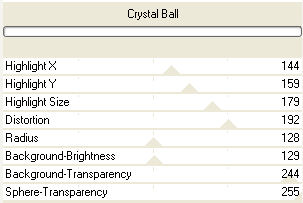
10. Regola/Morbidezza/Attenua.
11. Effetti/Effetti di distorsione/Onda:

12. Regola/Sfocatura/Sfocatura gaussiana: raggio 20.
13. Clic tasto destro del mouse sul livello.
14. Scegli Unisci/Unisci giù.
15. Effetti/Effetti di riflesso/Fuga di specchi:
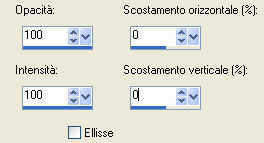
16. Effetti/Effetti di bordo/Aumenta.
17. Clic tasto destro del mouse sul livello.
18. Scegli Duplica.
19. Immagine/Ridimensiona al 70% (tutti i livelli non spuntato).
20. Immagine/Ruota per gradi: 90 a sinistra e nessuna casella spuntata sotto.
21. Effetti/Effetti d'immagine/Scostamento: orizz. -100/ vert. 0 / trasparente e personalizzato.
22. Effetti/Effetti di distorsione/Onda:

23. Prendi lo strumento bacchetta magica configurato come sotto:

24. Seleziona le zone trasparenti del livello come sotto:
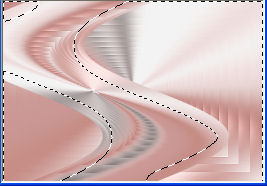
25. Premi il tasto Canc della tua tastiera.
26. Deseleziona tutto.
27. Abbassa l'opacità del livello a 75.
28. Regola/Messa a fuoco/Metti a fuoco.
29. Chiudi la visibilità del livello cliccando sull'occhietto a sinistra.
30. 
31. Posizionati sul livello di sfondo.
32. Livelli/Nuovo livello raster.
33. Riempi con il colore di primo piano.
34. Livelli/Carica maschera/Da disco e scegli "1ca8f84a":
35. 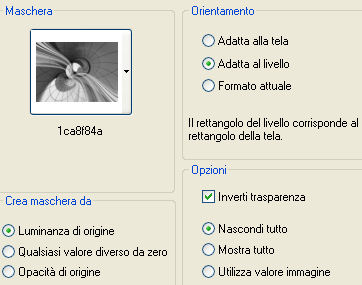
36. Clic tasto destro del mouse sul livello.
37. Scegli Unisci/Unisci gruppo.
38. Regola/Messa a fuoco/Metti a fuoco.
39. Ripeti Regola/Messa a fuoco/Metti a fuoco.
40. Cambia la modalità di miscelatura del livello da normale a luminanza esistente.
41. Abbassa l'opacità del livello a 70.
42. Regola/Morbidezza/Attenua.
43. Chiudi la visibilità del livello cliccando sull'occhietto a sinistra.
44. 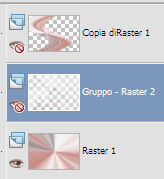
45. Posizionati sul livello di sfondo.
46. Livelli/Nuovo livello raster.
47. Prendi lo strumento selezione rettangolo.
48. Scegli selezione personalizzata.
49. Inserisci i seguenti valori:

50. Riempi la selezione con il colore scuro di secondo piano.
51. Posizionati sul livello della maschera.
52. Riaprine la visibilità cliccando nuovamente sull'occhietto a sinistra.
53. Livelli/Nuovo livello raster.
54. Lascia selezionato.
55. Lascia gli stessi colori di partenza nella tavolozza dei materiali.
56. In primo piano configura un nuovo gradiente: stile lineare, angolo 45, ripetizioni 2 e inverti spuntato:
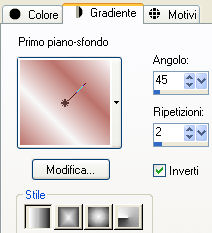
57. Riempi la selezione con il gradiente di primo piano.
58. Selezione/Modifica/Contrai di 5 px.
59. Premi il tasto Canc della tua tastiera.
60. Deseleziona tutto.
61. Effetti/Effetti di bordo/Aumenta.
62. Clic tasto destro del mouse sul livello.
63. Scegli Duplica.
64. Effetti/Plug in/Mura's Meister/Copies:
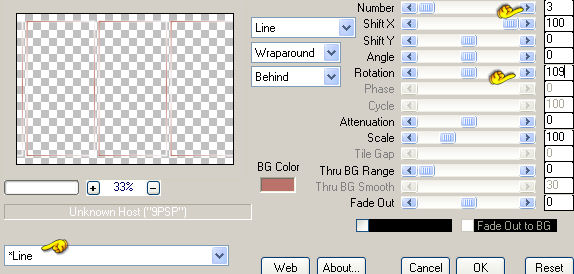
65. Cambia la modalità di miscelatura del livello da normale a sovrapponi.
66. Posizionati sul livello di sotto.
67. Clic tasto destro del mouse sul livello.
68. Scegli Duplica.
69. Effetti/Plug in/Simple/Diamonds.
70. Cambia la modalità di miscelatura del livello da normale a sovrapponi.
71. Abbassa l'opacità del livello a 60.
72. Posizionati sul livello di sotto.
73. Clic tasto destro del mouse sul livello.
74. Scegli Duplica.
75. Effetti/Plug in/Simple/Blintz.
76. Devi ottenere questo:
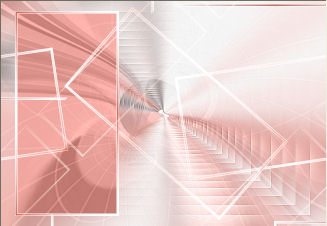
77. Posizionati sul secondo livello del rettangolo di colore scuro.
78. Livelli/Nuovo livello raster.
79. Prendi lo strumento selezione rettangolo.
80. Scegli selezione personalizzata.
81. Inserisci i valori come sotto:
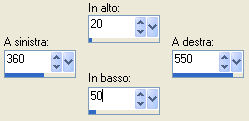
82. Riempi la selezione con il colore di secondo piano.
83. Riprendi lo strumento selezione rettangolo.
84. Scegli selezione personalizzata.
85. Inserisci i valori come sotto:
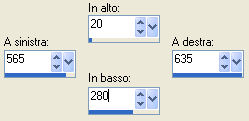
86. Riempi la selezione con il colore di secondo piano.
87. Riprendi lo strumento selezione rettangolo.
88. Scegli selezione personalizzata.
89. Inserisci i valori come sotto:
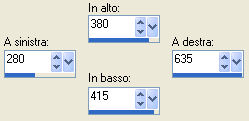
90. Riempi la selezione con il colore di secondo piano.
91. Deseleziona tutto.
92. Effetti/Plug in/Unlimited 2/Bkg Designer sf10 III/VMT Lift the cover:
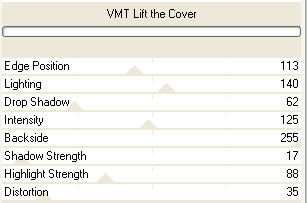
93. Effetti/Effetti di bordo/Aumenta.
94. Abbassa l'opacità del livello a 65.
95. Posizionati sul livello che sta in cima.
96. Clicca sull'occhietto a sinistra per riaprirne la visibilità.
97. Apri il tube "TCH-Tuto-89-Wordart".
98. Modifica/Copia.
99. Torna al tuo lavoro.
100. Modifica/Incolla come nuovo livello.
101. Posiziona bene come da lavoro finale.
102. Apri il tube "PN03".
103. Modifica/Copia.
104. Torna al tuo lavoro.
105. Modifica/Incolla come nuovo livello.
106. Posiziona come da lavoro finale.
107. Clic tasto destro del mouse sul livello.
108. Scegli Duplica.
109. Posizionati sul livello di sotto.
110. Regola/Sfocatura/Sfocatura gaussiana: raggio 15.
111. Cambia la modalità di msicelatura del livello da normale a indebolisci.
112. Posizionati sul livello che sta in cima.
Apri il tube "TCH-Tuto-89-Boule".
113. Modifica/Copia.
114. Torna al tuo lavoro.
115. Modifica/Incolla come nuovo livello.
116. Posiziona come da lavoro finale.
117. Prendi lo strumento selezione rettangolo.
118. Configura come sotto:

119. Seleziona il piccolo pezzo di mano che si trova sotto la palla:
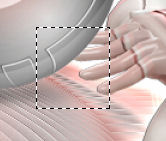
120. Posizionati sul livello del tube della donna.
121. Clic tasto destro del mouse sul livello.
122. Scegli Innalza selezione a livello.
123. Clic tasto destro del mouse sul livello.
124. Scegli Disponi/Porta in alto.
125. Deseleziona tutto.
126. Immagine/Aggiungi bordatura simmetrica di 1 px colore di primo piano.
127. Immagine/Aggiungi bordatura simmetrica di 3 px colore di secondo piano.
128. Immagine/Aggiungi bordatura simmetrica di 5 px colore di primo piano.
129. Immagine/Aggiungi bordatura simmetrica di 25 px colore contrastante.
130. Prendi lo strumento bacchetta bagica (modalità Valore RGB - tolleranza 0 - sfumatura 0 - antialias non spuntato).
131. Seleziona la bordatura di colore contrastante.
132. Lascia nella tavolozza dei materiali i colori di partenza.
133. Configura in primo piano un nuovo gradiente: stile sprazzo di luce, ripetizioni 1, inverti spuntato e punto centrale 50/50:
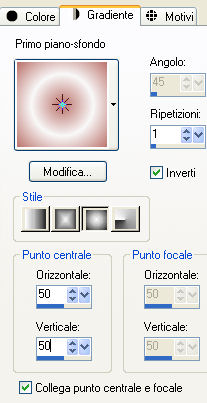
134. Riempi la selezione con il gradiente di primo piano.
135. Effetti/Plug in/Unlimited 2/Bkg Designer sf10 III, VMN Splash!:
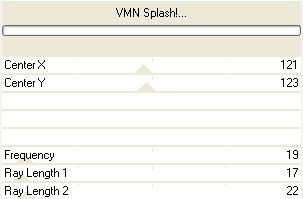
136. Regola/Sfocatura/Sfocatura gaussiana: raggio 3.
137. Deseleziona tutto.
138. Immagine/Aggiungi bordatura simmetrica di 3 px colore di secondo piano.
139. Immagine/Aggiungi bordatura simmetrica di 2 px colore di primo piano.
140. Aggiungi la tua firma.
Livelli/Unisci/Unisci tutto (appiattisci).
Salva il tuo lavoro in formato jpeg
Tutorial tradotto da Byllina il 5 ottobre 2012
e registrato su TWI

Tradotti Tchounette
Home
|